
Avete deciso di sottoscrivere un dominio mail Aruba e non sapete da che parte iniziare per congiurare la mail sul vostro dispositivo Android? Ovviamente non è sempre facile riuscire a configurare una mail se non si possiedono tutti i parametri precisi a portata di mano.
Per questo motivo abbiamo deciso di proporvi una guida molto semplice, che vi permetterà di configurare la mail di Aruba senza particolari problematiche.
Per prima cosa andate nel Menu dello smartphone Android e cliccate su Email, successivamente cliccate con il tasto opzioni della tastiera fisica e selezionate la voce Impostazioni/ Nuova Email. In questo modo siete entrati nella sezione che vi permetterà di configurare al meglio la vostra posta elettronica.
I parametri per configurare la mail Aruba sono i seguenti:
- Indirizzo Mail xxx@dominio.xxx
- Password
E in seguito cliccate su Configurazione Manuale, ora è arrivato il momento di indicare che tipo di account dovete usare, ricordandovi di selezionare Pop 3.
Le configurazioni finali prevedono:
- NOME UTENTE: xxxx@tuodominio.xxx
- PASSWORD: ########
- SERVER POP: pop.tuodominio.xxx
- Tipo di protezione: SSL
- Porta: 995
- Mantieni i dati sul server: (è una tua decisione)
Al termine di questa procedura cliccate su Avanti e attendete che tutta la configurazione venga riconosciuta.
Tutto andato a buon fine? Ve ne accorgerete se visualizzare la sezione dei dati dedicati alla posta in uscita:
– SERVER SMTP: (usa quelli sotto)
– Tipo di protezione: NESSUNO
– PORTA: 25
– E’ richiesto l’accesso? NO
– NOME UTENTE: xxxx@tuodominio.xxx
– PASSWORD: ########
In base al vostro operatore telefonico:
VODAFONE
Server in uscita: smtp.net.vodafone.it
TIM
Server in uscita: mail.posta.tim.it
WIND
Server in uscita: mail.inwind.it
TRE
Server in uscita: smtp.tre.it
Andate avanti con la procedura e cliccate su avanti attendendo che la configurazione venga ultimata e il telefono sia pronto a ricevere e inviare le vostre email.
Che ne dite? E’ davvero così complicato configurare le mail Aruba?
 Androidati – La nuova risorsa Android italiana La nuova risorsa Android italiana
Androidati – La nuova risorsa Android italiana La nuova risorsa Android italiana



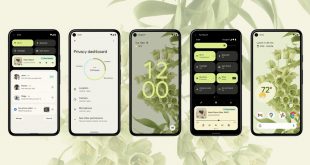

Purtroppo ho seguito le istruzioni sul mio S4 ma già all’autenticazione della posta in entrata mi da errore: “Impossibile connettersi al server e-mail per verificare le informazioni sull’account. Nessuna risposta dal server.
Cosa posso fare?
stesso risultato di Marco Fantoni. Io ho un Samsung Galaxy A3. Ho un’altra e mail con virgilio e non ho avuto problemi. Chi può aiutarmi. Sono giorni che provo. Luciana